
Так случается с лучшими из нас: мы делаем быстрый снимок, надеясь опубликовать его в блоге или распечатать. И, несмотря на добрые намерения, ничего не выходит! Вот быстрое исправление в любой версии Photoshop, чтобы выровнять и исправить перспективу этих разочаровывающих фотографий.
* Изменить: добавлен второй метод, который может быть менее разочаровывающим для многих пользователей. Проверьте оба метода, чтобы узнать, какой из них вам больше подходит.
Ручной метод
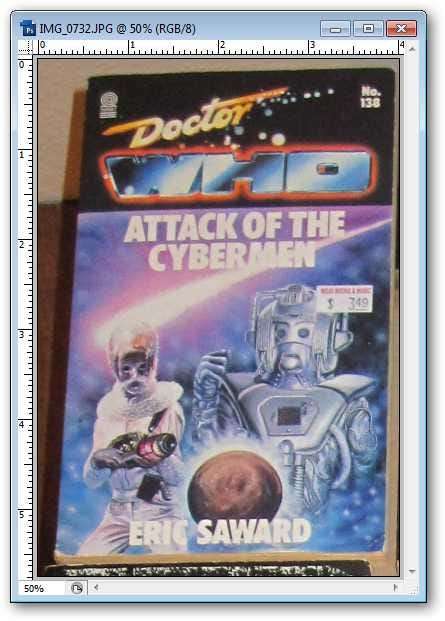
Я начал с этой картинки из романа «Доктор Кто», который мне нужен был прямой образ. Моя фотография искривлена и смещена в перспективе, так что моя работа вырезана для меня.

Пресс
 пока у вас не появится инструмент Polygonal Lasso. Это похоже на выбранный выше инструмент.
пока у вас не появится инструмент Polygonal Lasso. Это похоже на выбранный выше инструмент.
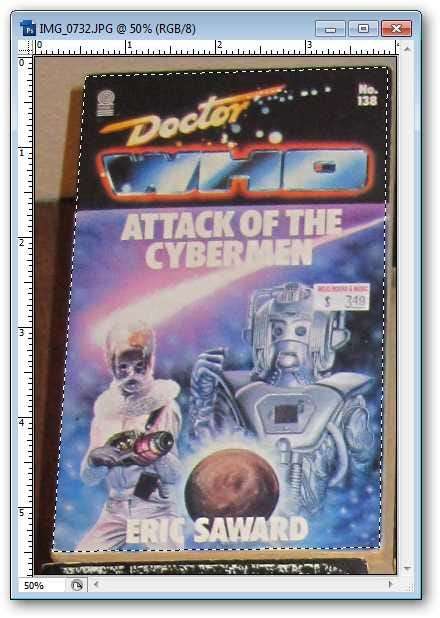
Нарисуйте точки вокруг изображения, щелкая по углам.
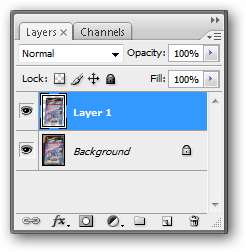
Пресс
 чтобы скопировать выделение на новый слой.
чтобы скопировать выделение на новый слой.
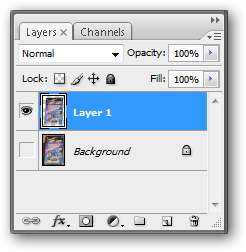
Отключите фоновый слой, нажав кнопку
 .
.
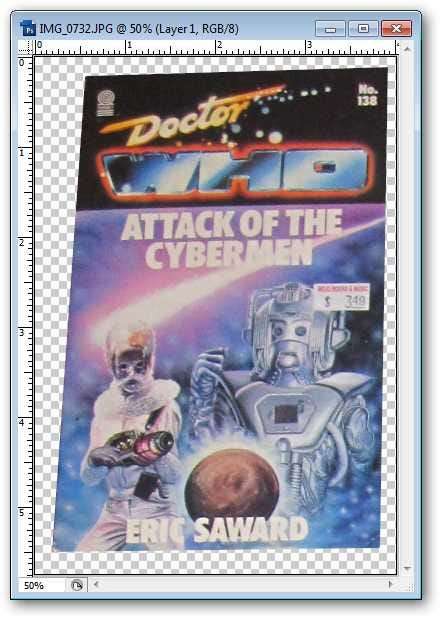
На этом этапе я хочу дать себе немного больше места для работы.
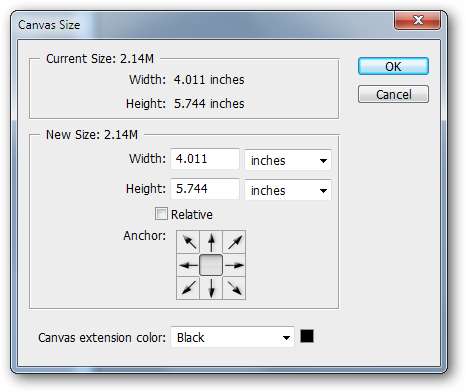
Пресс
 чтобы открыть «Размер холста».
чтобы открыть «Размер холста».

Я добавляю произвольное количество дополнительного пространства с каждой стороны.
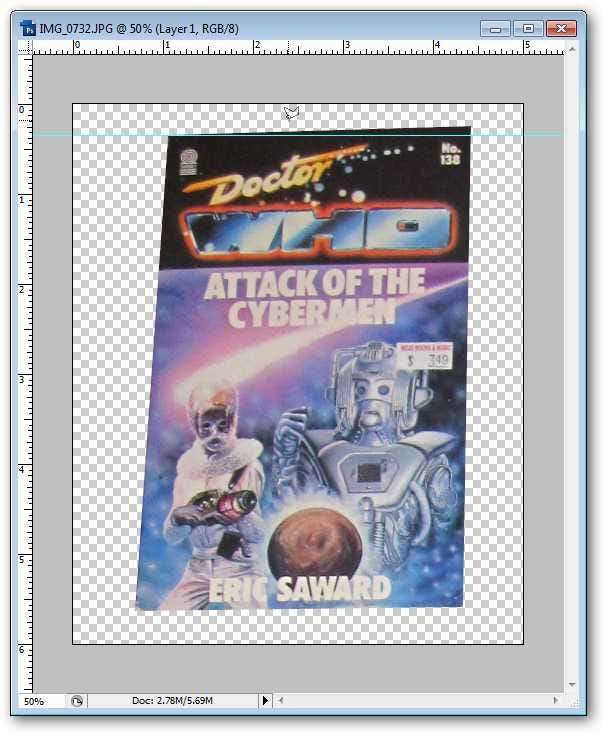
Нарисуйте горизонтальную линейку, нажав на
 и перетащите в область изображения.
и перетащите в область изображения.
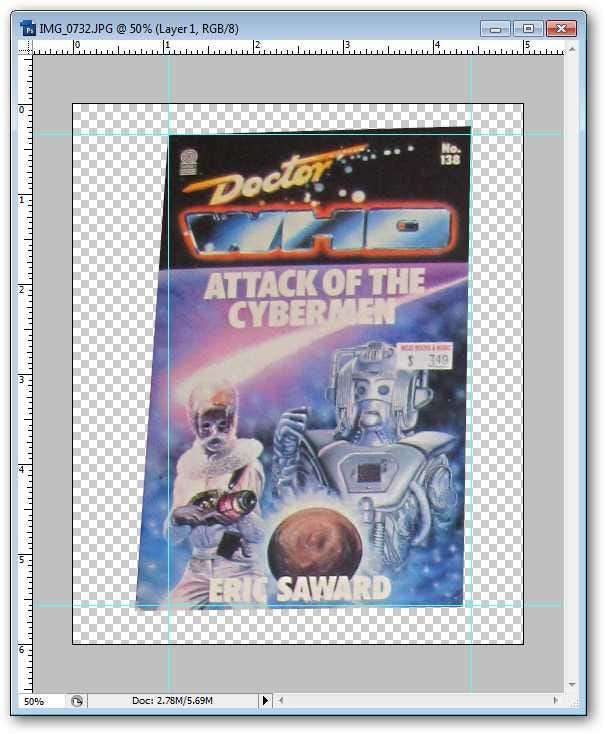
Нарисуйте правила вокруг своего изображения. Вы хотите создать прямоугольник, который станет новым размером и формой вашего изображения. Ошибка в разрезании вашего изображения.
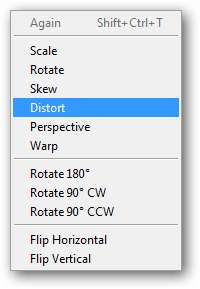
Перейдите в Edit> Transform> Distort, пока ваш слой выбран.
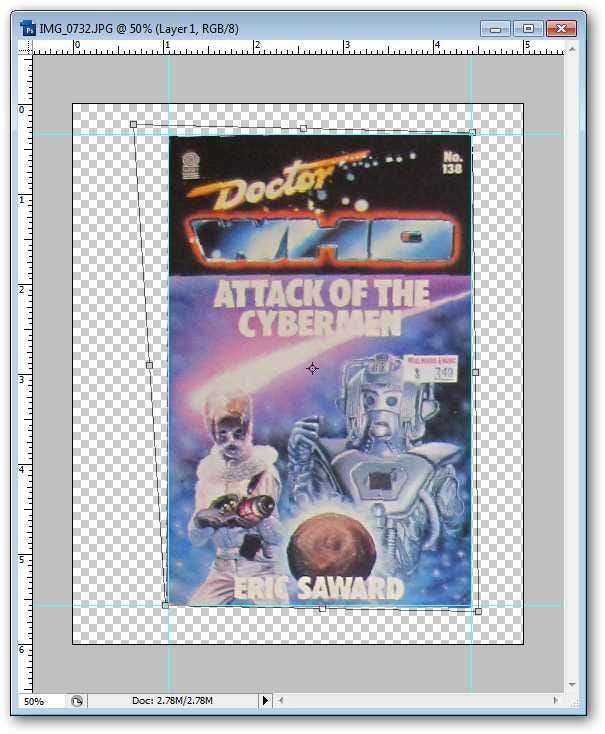
Возьмите точки, растяните и деформируйте изображение, пока оно более или менее точно не будет соответствовать нарисованным вами правилам. Заметьте я я не перемещая точки, чтобы заполнить правила, но образ .
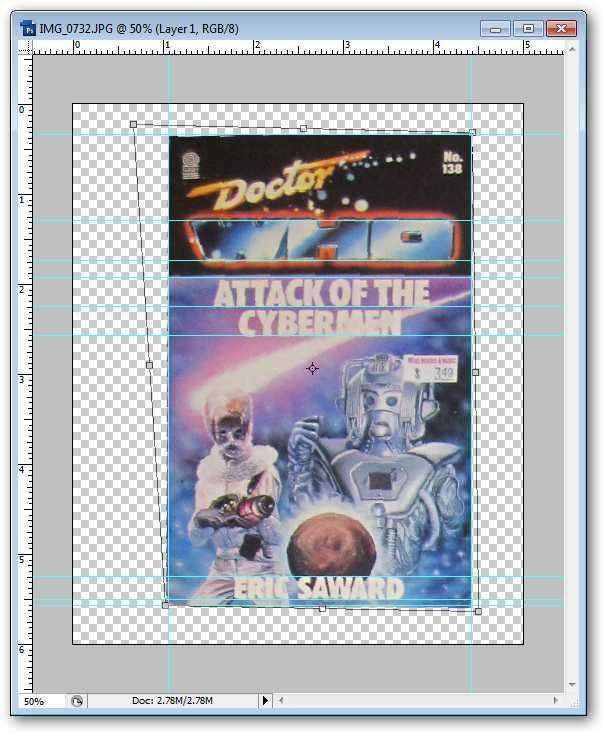
Не отпуская ваше преобразование искажения, нажмите кнопку
 чтобы нарисовать больше горизонтальных направляющих. Используйте их, чтобы проверить прямолинейность линий на изображении и соответствующим образом отрегулировать.
чтобы нарисовать больше горизонтальных направляющих. Используйте их, чтобы проверить прямолинейность линий на изображении и соответствующим образом отрегулировать.

Пресс
 чтобы выпустить вашу трансформацию.
чтобы выпустить вашу трансформацию.
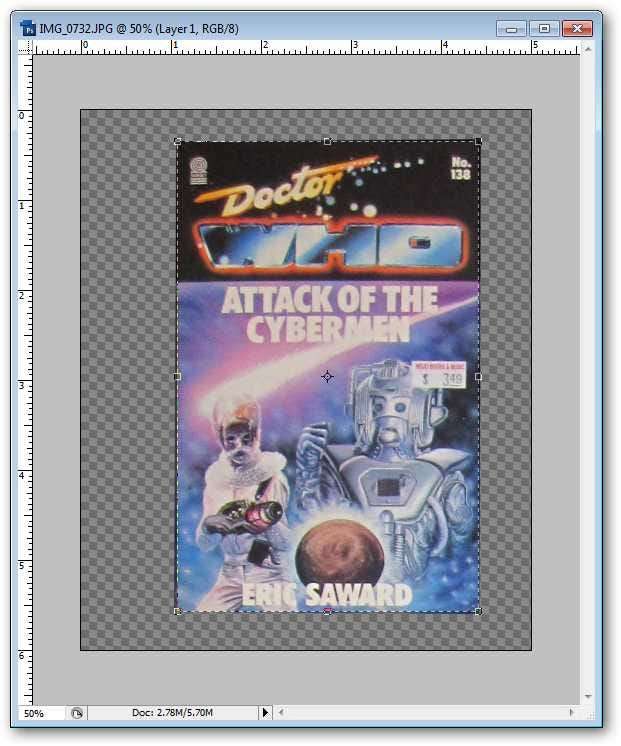
Пресс
 для инструмента обрезки. Щелкните и перетащите, чтобы создать прямоугольник с квадратными краями вокруг изображения. Не беспокойтесь об обрезке части изображения.
для инструмента обрезки. Щелкните и перетащите, чтобы создать прямоугольник с квадратными краями вокруг изображения. Не беспокойтесь об обрезке части изображения.
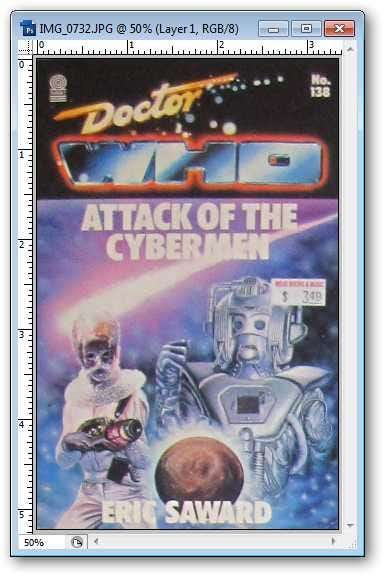
Пресс
 для завершения вашего урожая. Ваше изображение теперь выровнено в перспективе с чистыми краями по бокам.
для завершения вашего урожая. Ваше изображение теперь выровнено в перспективе с чистыми краями по бокам.
Второй (более простой) метод
Это метод, который я бы порекомендовал не только новичкам в Photoshop, но и всем, кто не является сумасшедшим перфекционистом, который любит делать что-то вручную.

Начните с перекошенного изображения. Нажмите
 для инструмента обрезки.
для инструмента обрезки.

Нарисуйте грубый контур вокруг перекошенного изображения.
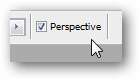
Вы должны увидеть кнопку «Перспектива» на палитре управления вверху экрана. Включите его, если это не так. (Если вы его не видите, скорее всего, у вас есть версия Photoshop, которая не поддерживает это)
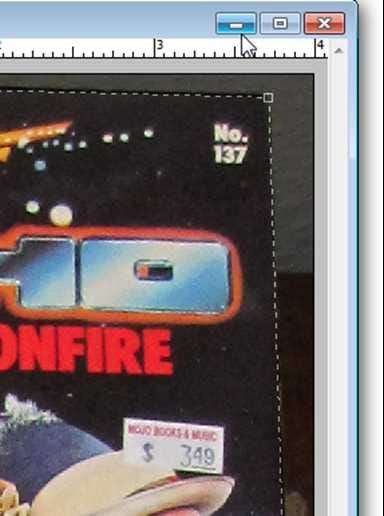
Перетащите углы кадрирования к перекошенным углам изображения. Ваши линии больше не должны быть квадратными.
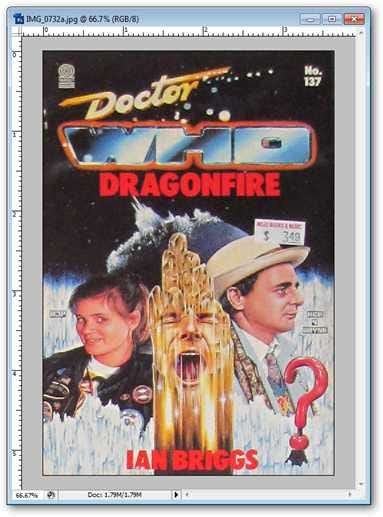
Пресс
 чтобы освободить урожай.
чтобы освободить урожай.
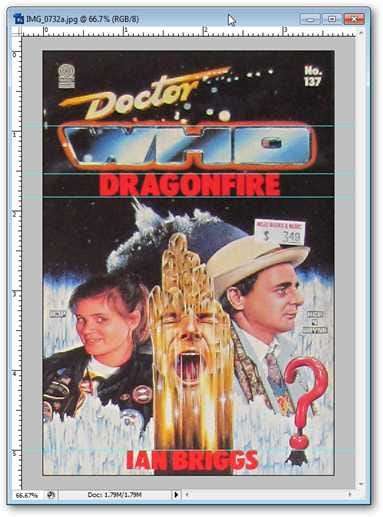
Как видите, этот метод не хуже и быстрее. Если вы не хотите беспокоиться о настройке изображения вручную, это действительно правильный путь.
Фотография автора. Изображение Доктора Кто предполагало добросовестное использование.







